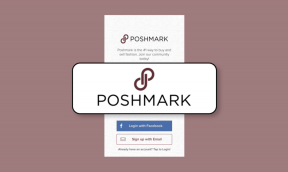Sådan reducerer du Tumblr-appens dataforbrug på Android og iOS
Miscellanea / / November 29, 2021
På mobilen er Tumblr en stor datasluger, punktum. Rul ned på dit GIF-fyldte dashboard i et par minutter, og du er sikker på at miste en stor del af mobilbåndbredden - for ikke at nævne det hurtige batteriforbrug, som du også oplever.
Brug af Wi-Fi er et levedygtigt alternativ, når det kommer til bevare dine dyrebare mobildata pakke, men os Tumblr-misbrugere kan ikke rigtig se det som en mulighed, mens vi er på farten, gør vi nu? Så kan du gøre noget ved det?

Tilsyneladende er Tumblr mere end klar over dette. Derfor inkluderer både Android- og iOS-apps en smart databesparelsesfunktion, forudsat at du er modig nok til at grave i Tumblr-indstillingerne en lille smule. Så lad os tjekke ud, hvor du kan finde det, og hvad det præcist gør for dig, når det først er tændt.
Gem dine mobildata
Tumblrs indbyggede datalagringsfunktion er ikke let synlig, men når du først har fundet og tændt for tingen, vil du ikke finde nogen GIF'er eller videoer, der afspilles automatisk længere.
Derfor sparer du et væld af båndbredde, der ellers bruges af automatisk afspillende medier. Og yderligere skulle det også bane vejen for
forlænget batterilevetid selv med lange Tumblr-sessioner.Android
Trin 1: Tryk på kontoikonet på dit betjeningspanel, og tryk derefter på det tandhjulsformede Indstillinger-ikon.


Trin 2: Tryk på indstillingen mærket Generelle indstillinger. Rul derefter hele vejen ned til sektionen mærket Uploading & Downloading.
Kan du se den kontakt ved siden af Datasparetilstand? Bare slå den til, og du er godt i gang!


iOS
Trin 1: Tryk på kontoikonet, og vælg derefter en af dine blogs, når du bliver bedt om det - lige meget hvilken.

Trin 2: Åbn menuen Indstillinger, og tryk derefter på Generelle indstillinger.

Trin 3: Rul ned, og tryk derefter på indstillingen mærket Media Auto-Play.

Trin 4: Tryk på indstillingen mærket Kun på Wi-Fi.
Færdig!

Datalagring i aktion
Efter at have slået databesparende tilstand til på Android eller konfigureret indstillingerne for automatisk afspilning af medier på iOS, burde Tumblr-appen fungere lidt anderledes. Som nævnt ovenfor finder du ingen GIF'er eller videoer, der afspilles automatisk længere.
Du bør dog stadig være i stand til blot at trykke på afspilbare medieelementer, når du støder på nogen for at få dem til at fungere som før.
Og for at skelne og forhindre forveksling mellem GIF'er og almindelige billeder, har de førstnævnte en 'GIF'-mærkat påsat. Fedt, ikke?


Forvent også en meget hurtigere oplevelse med Tumblr-appen end før, hvilket ikke er overraskende i betragtning af den drastisk reducerede arbejdsbyrde, som din mobilenhed skal håndtere.
Også på Guiding Tech
Men hvad med Wi-Fi?
Mobildata er en stor bekymring, men det er ikke som om, at alle bredbåndspakker er ubegrænsede, vel? Hvis du er ved at surfe seriøst derhjemme, er det mere end muligt at sætte både GIF'er og videoer på pause fra automatisk afspilning, selv når du er tilsluttet Wi-Fi.
Android
På Android skal du tænde en eksperimentel Tumblr Labs indstilling at erhverve den funktionalitet, der kræves for at forhindre, at GIF'er og videoer afspilles automatisk. Selvom det lyder skræmmende, er funktionen relativt stabil, og du vil sandsynligvis ikke stå over for nogen problemer.
For at starte med skal du gå til skærmen Generelle indstillinger og derefter rulle helt ned til Kontosektionen. Du bør se en mulighed mærket Labs nedenfor - tryk på den.
På den efterfølgende skærm skal du trykke på kontakten ud for Aktiver Tumblr Labs. Tryk derefter på kontakten ud for Tryk for at afspille GIF'er.
Når du har gjort det, skal du gå tilbage til dashboardet, og du bør finde alle GIF'er og videoer sat på pause.


Hvis du støder på problemer, skal du blot slå indstillingen Tryk for at spille GIF fra og genaktiver den på et senere tidspunkt.
Bemærk: Indstillingen Tryk for at afspille GIF'er påvirker både mobildata og Wi-Fi og har prioritet over indstillingen Datasparetilstand.
iOS
I modsætning til på Android får iOS-appen dig ikke til at stole på en Tumblr Labs-mulighed. Du skal blot gå til Media Auto-Play-menuen, men tryk på Aldrig Auto-Play i stedet.

Det var hurtigt, ikke?
Bemærk: Aktivering af Aldrig automatisk afspilning påvirker både mobildata og Wi-Fi.
Også på Guiding Tech
Ikke mere bekymrende...
Heldigvis kan du nu surfe seriøst, mens du rejser. Uanset hvad skal du stadig være forsigtig, da billeder alene kan forbruge betydelige mængder data.
Og hvis du også ønsker at spare båndbredde på Wi-Fi, eller hvis du simpelthen hader distraherende GIF'er eller automatisk afspilning af videoer, bør du nu også vide, hvad du skal gøre ved det!